昔リッピング・エンコードしたmp3など、96kbpsとか128kbpsとかの低ビットレートもものがあったりして、今聞くと音質に不満があったりします。
mp3は非可逆圧縮なので、一度そのビットレートでエンコードしてしまうと、元の音質には戻せませんしね・・・。

いくら耳が衰えたとは言え、なんとか128kbpsと192kbpsの音の違いくらいはギリギリ判る自信が、、ある。。
下記の記事で、私の耳は15.5kHzくらいまでしか音が聴こえない、という事が判明しています(汗)

それでも、なるべく高音域の周波数まで再現できている音楽を聴きたいじゃないですか・・・!
(←この思考がハイレゾ音源が流行る理由か・・・!)
今回はソフトウェアを使って、削られてしまったmp3の高音域を復活させて再生する方法をご紹介したいと思います。
耳の良い人なら効果を実感できるのではないでしょうか。
Frieve Audioで高音域の周波数を復元してみよう!
Frieve Audioというソフトウェアを使うと、mp3の高音域周波数を補完出来ちゃいます。
まぁ元々存在しない音の領域を再現する事になるので、どこまで効果があるかは未知数ですが、試してみない事には始まりません。

フリーソフトとして使えるのでやってみようぜ!
Frieve Audioのダウンロード
↓ブラウザで「Frieve Audioのダウンロードサイト」に行きましょう。「今すぐダウンロード」をクリック。
↓「www.frieve.comからダウンロード」をクリックする事でインストーラーがダウンロードされます。
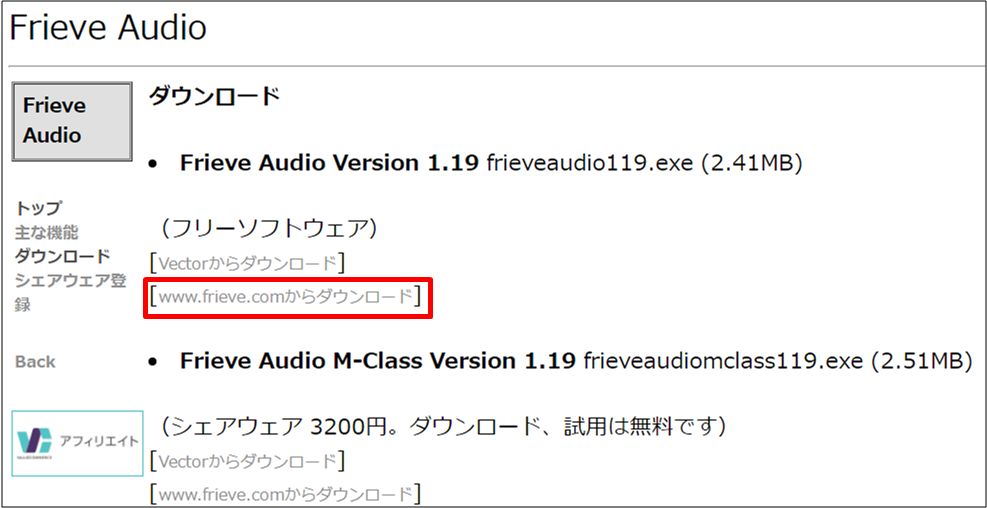
ちなみに高機能なシェアウェア版もあります。
Frieve Audioのインストールと起動
↓ダウンロードしたインストーラーを実行するとインストール画面が開きます。なんだかちょっと懐かしい感じの画面・・・。
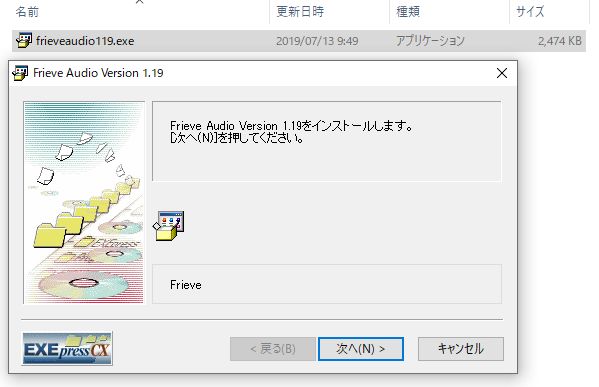
↓frieveaudio.exeを実行するとソフトウェアが起動します。
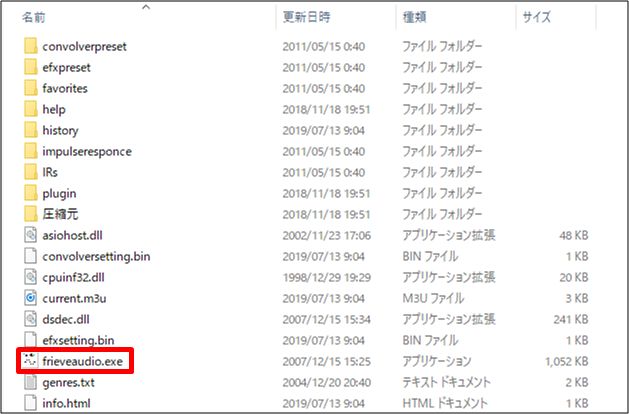
↓起動するとこんな画面になります。
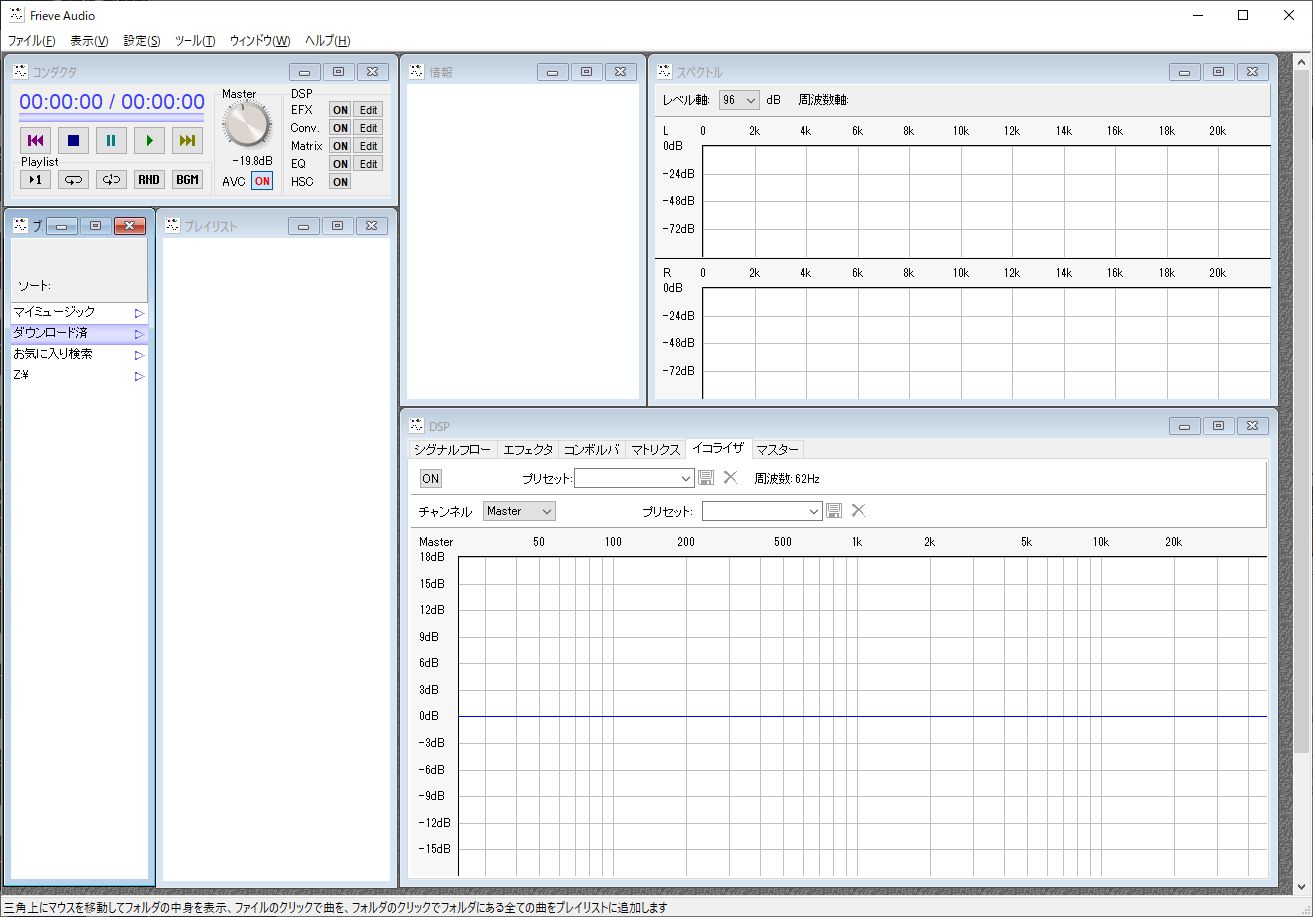
Windowが分かれた懐かしい感じの画面構成です・・・。今となっては動作の軽いソフトウェアですね。
mp3はビットレートに応じてどれだけ高音域の周波数が削られているのか
Frieve Audioは、再生する音楽に含まれる周波数を確認する事が出来ます。
↓左上のこの部分です。
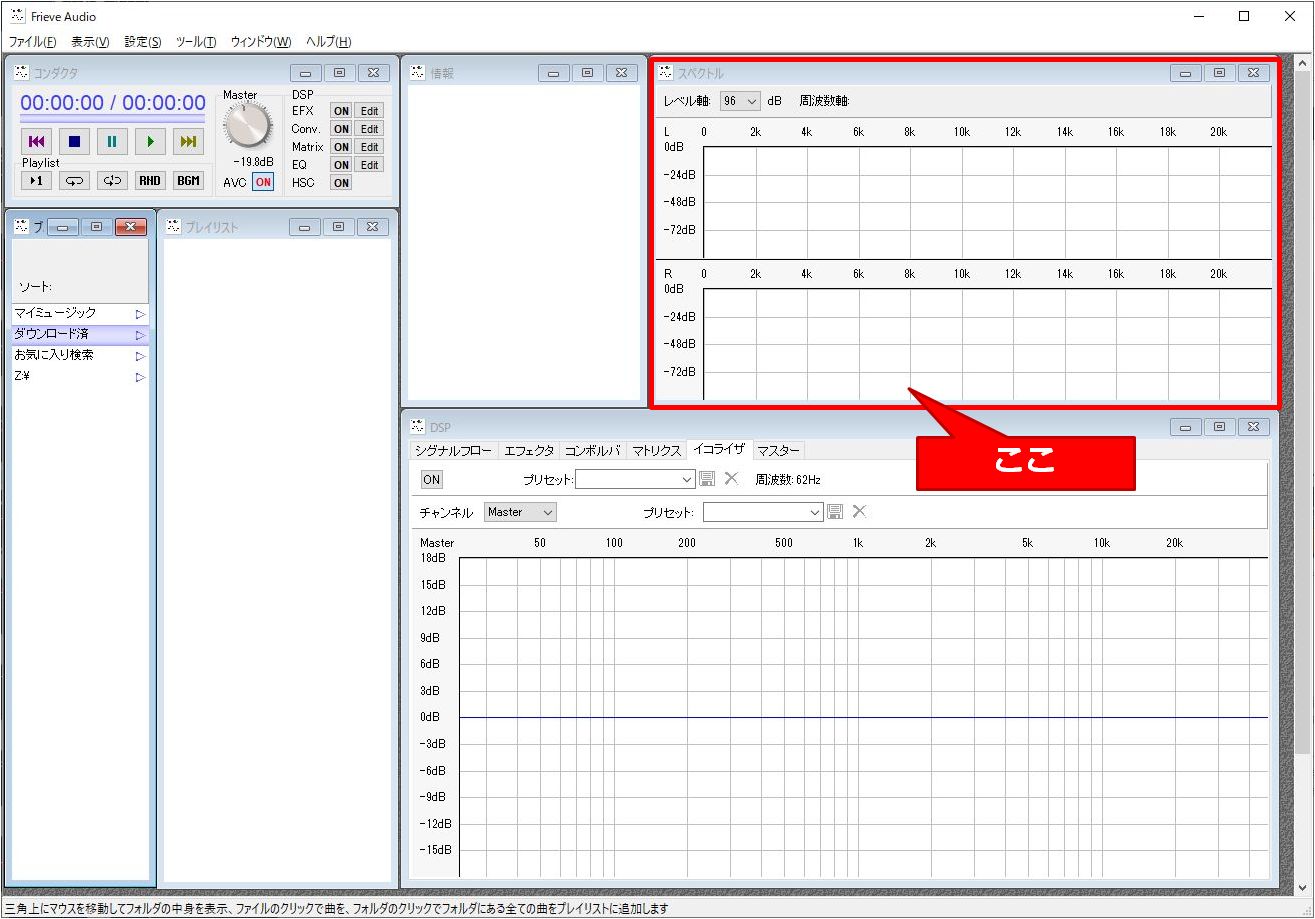
低ビットレート64kbpsのmp3~そこそこなビットレート192kbpsのmp3までを使って、どれくらい周波数が保持されているのか見てみます。
64kbps
まずは64kbpsから。この低ビットレートのmp3は音質的にはひどいものですが、昔HDDの容量がひっ迫していた時には緊急避難的に使われていた、のかもしれません。。。今ではまず見ないビットレートのmp3です。
↓64kbpsのmp3をFrieve Audioで再生した時の周波数特性です。7kHz以上の周波数がバッサリと無くなってしまっています。人の声や高音域の楽器の音がこもってしまうのはこのためです。
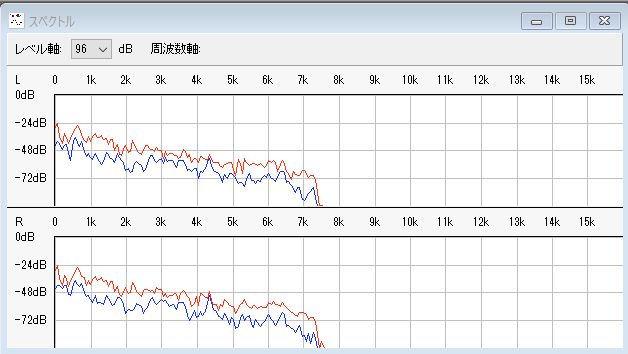
音質的には褒められたものではないですね。昔のラジオを聴いている感覚です。

ちなみにmp3はチャゲアスの万里の河を使って実験している。
96kbps
続いては96kbpsです。64kbpsよりはましになりますが、やはり高音域はこもったままですね。
↓周波数特性はこんな感じ。12kHz以降が落ちちゃってますね。
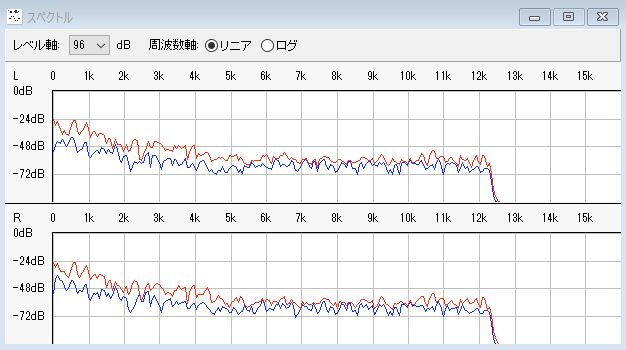

このビットレートでも音楽は聴きたくないな。
128kbps
15~20年くらい前は128kbpsでエンコードされたmp3も結構ありました。若干シャリシャリ音が感じられますが、聴けなくはない、そんな音質です。
↓周波数はこんな感じになりました。16kHz付近までは出ていますね。
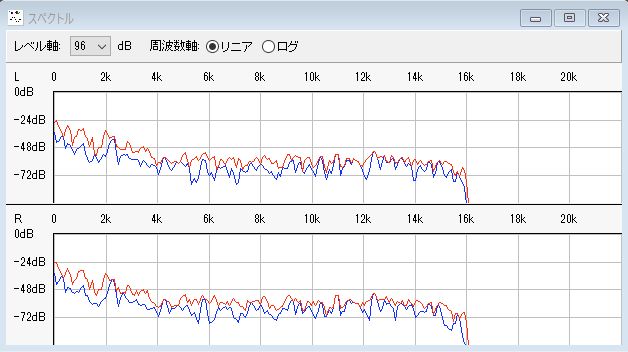
私の耳は15.5kHzまで聴こえますが、それ以降は怪しい、という試験結果が得られましたので、このくらいの高音域まで保っていれば何とか聴ける音質になる、というワケですね。

ただ、そうは言っても128kbpsと192kbpsの違いはギリギリ判別できるつもりなので、192kbpsのmp3についてもも周波数特性を確認してみました。
192kbps
192kbs程度のビットレートがあれば、ほぼ原音(wave)と遜色が無くなる、そんな風に考えています。

128kbpsと192kbpsの違いは何とか分かるが、192kbpsと320kbpsの違いは分からないし、原音との違いもはっきり言って分からない・・・。
↓192kbpsのmp3の周波数特性はこんな風になります。20kHz付近まで出ていますね。これ以上の高音域を奏でられても、もう私の耳では聴こえないのです・・・(泣)
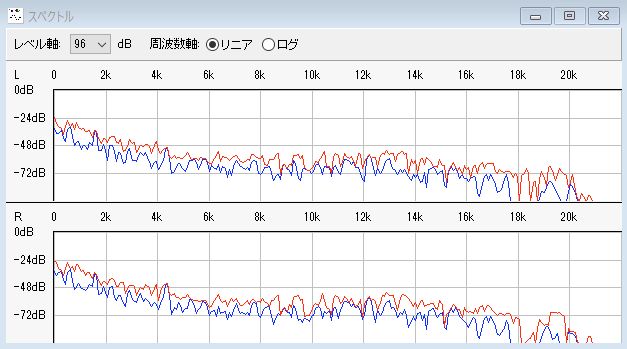
192kbps程度のビットレートがあればmp3は音質を気にせず聴けるレベルになる、という事になります。少なくとも私の場合は。
Frieve Audioでmp3の高音域を復活させてみた
では、低ビットレートのmp3の高音周波数域を復活させるための設定方法をご紹介します。

音質が変わるかは、あなたの耳次第?
高音域周波数復活の設定
Frieve Audioの左上のWindowにある「HSC」という部分が高音域を補完するための設定になります。
↓ここですね。HSCは「Hyper Sonic Creation」の略です。mp3化の際に失われてしまった高音領域を疑似的に補完してくれる機能です。
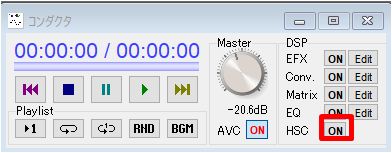
ボタン一つ押すだけの簡単設定ですね。
実際にmp3の高音域を補完して復活させてみた
実際にこの設定を使って、低ビットレートのmp3の高周波数部分を復活させてみます。
↓さっそく128kbpsのmp3を使って高音域を補完・復活させてみました。上が素のままで、下がHSCオン時の再生です。
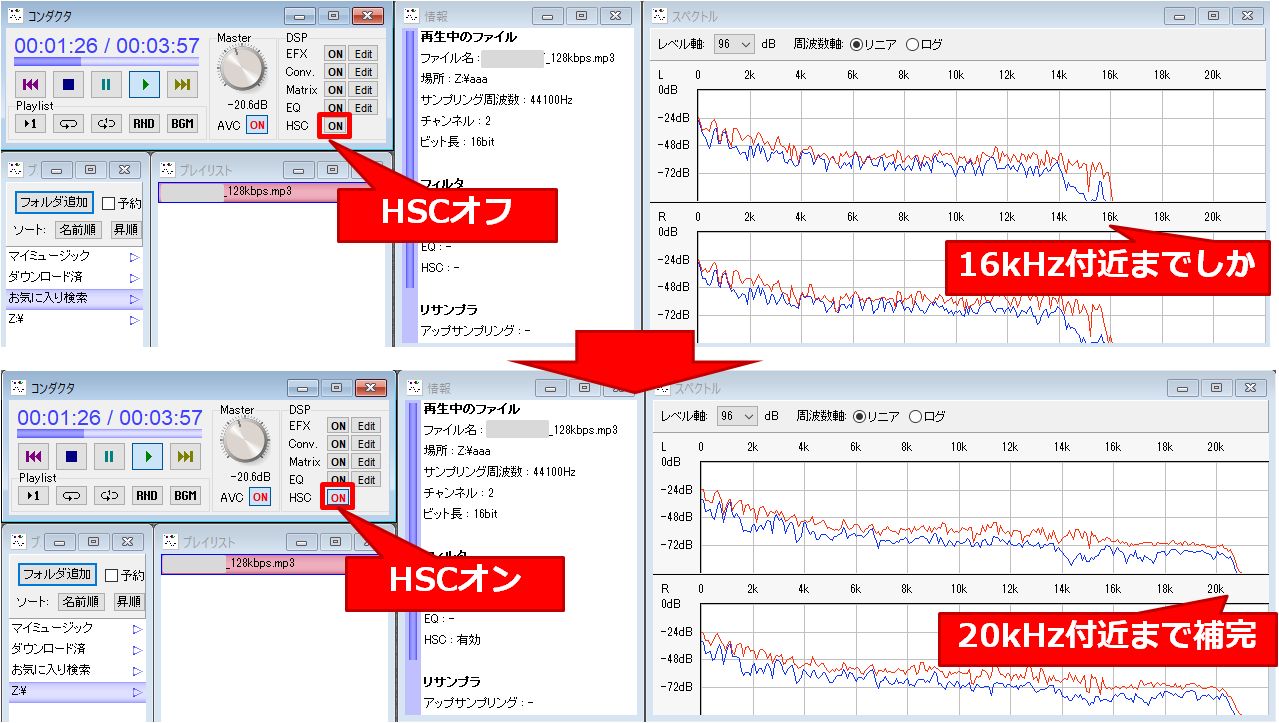
いかがでしょうか。HSCオフ時は前述の通り16kHz以上が切り捨てられていましたが、HSCをオンにすると20kHz以上の音が復活している事が分かります。
もちろん、これは疑似的な補完ですので、元の音が完全に再現される、というワケではありません。

あくまで疑似補完だが、音楽の相性と耳の性能次第で音質がアップする可能性がある。
低ビットレートのため音質が悪くて聴きにくいmp3があったら、この高音域補完設定を試してみて下さい。
まとめ
ということで、低ビットレートのmp3の高周波数領域の補完方法についてご紹介しました。
今はハイレゾブームではありますが、個人的にはそこそこのビットレートのmp3でもそんなに不満はないですよね・・・。
Frieve Audioみたいな面白いソフトウェアを使って、昔のmp3で遊んでみると楽しいと思いますよ。

最近はflacとか可逆圧縮のファイルもちょこちょこ使ってはいるが、mp3は今でも手軽に使える音楽ファイルの王道だ。
低ビットレートのmp3の高音域を補完してみたい方は試してみて下さい。





最後までお読み頂きありがとうございます。もし少しでも役に立ちそうだと思われたら、ソーシャルメディアでの共有をお願いします。

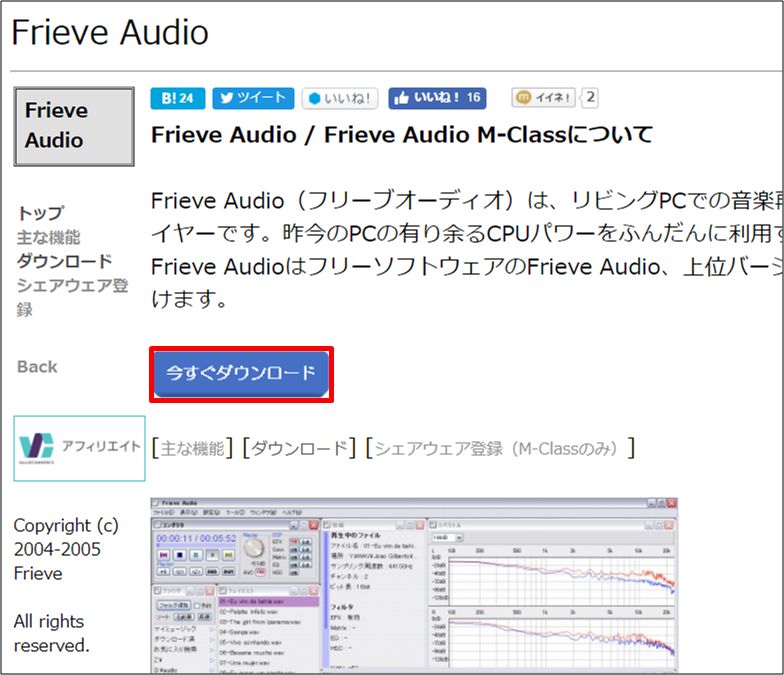
コメント